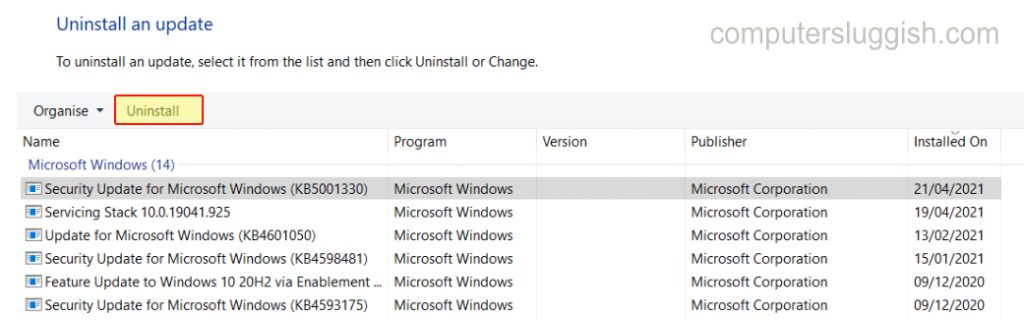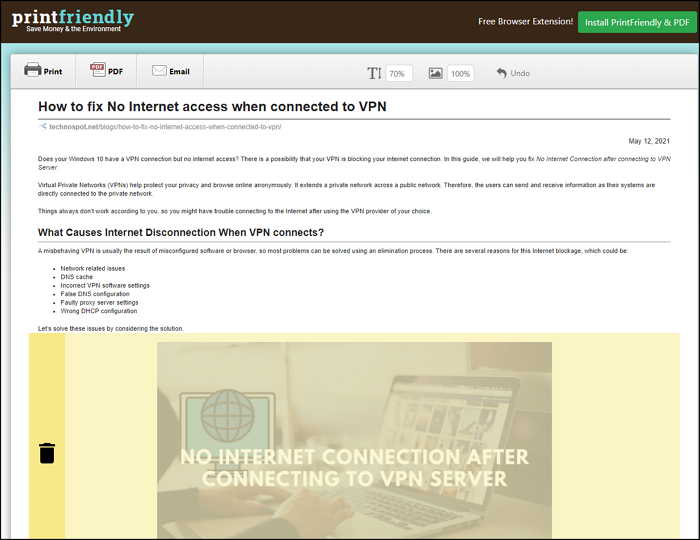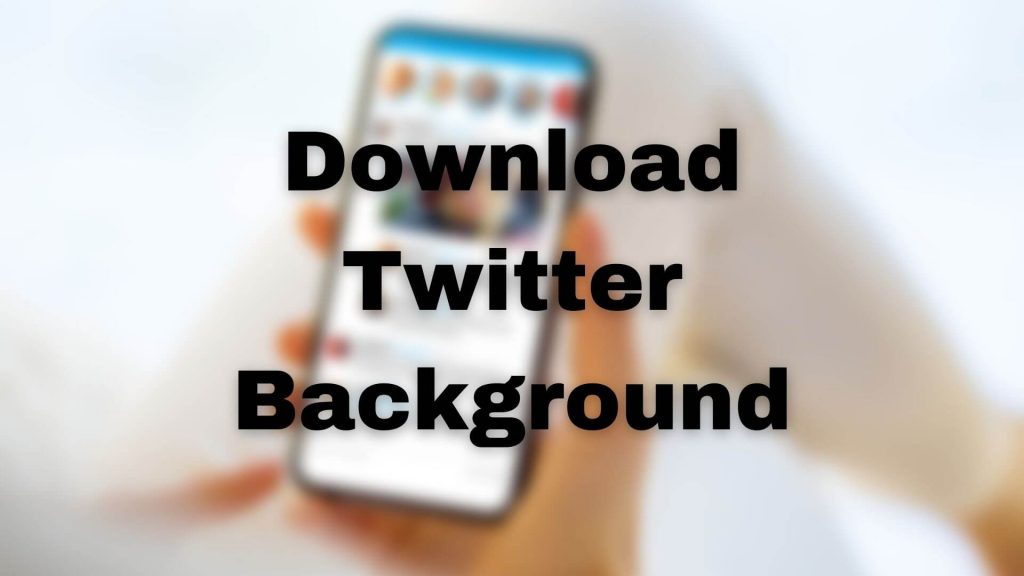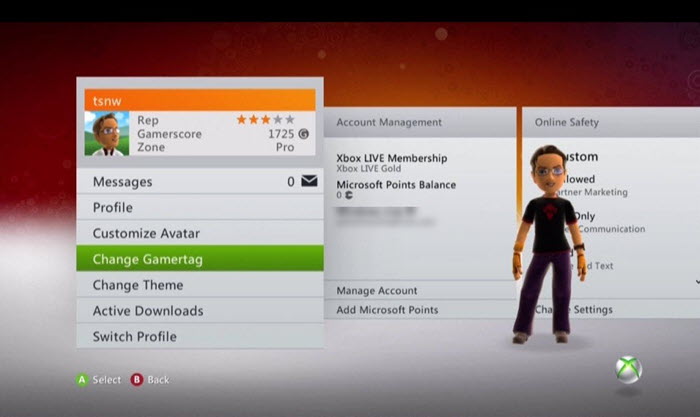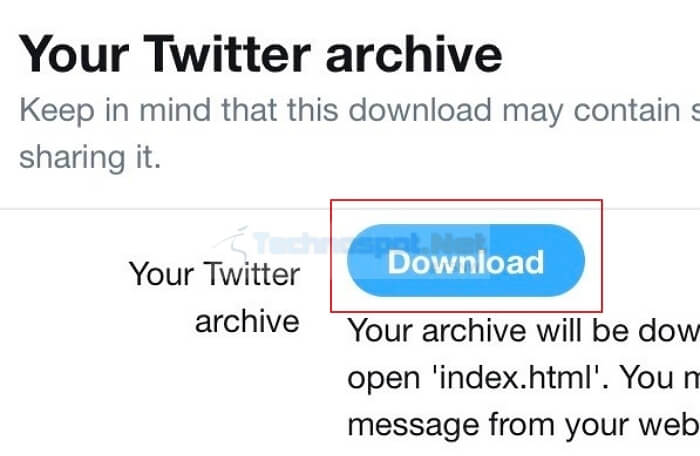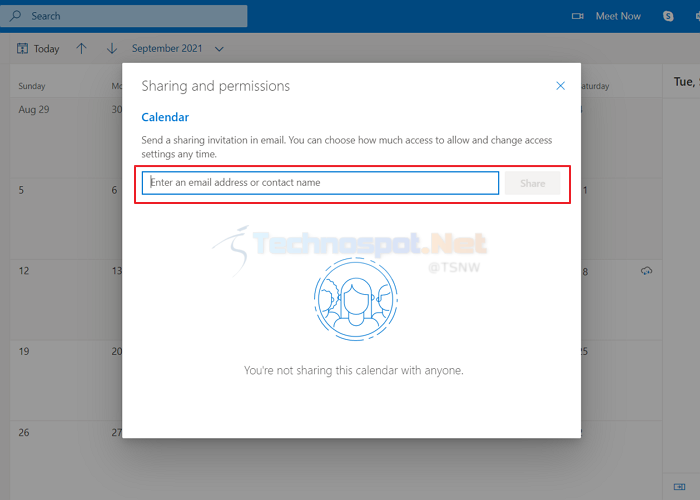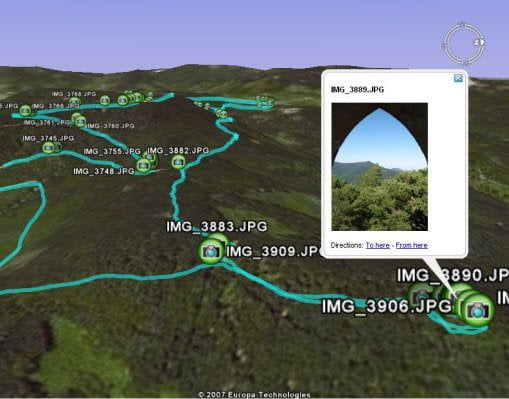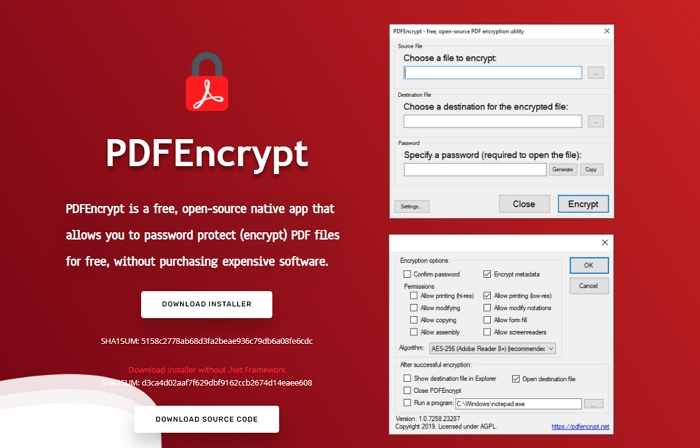
PDF — это распространенный формат электронных файлов, используемый во всем мире. Кроме того, отправка защищенных PDF-вложений стала важным условием обеспечения защиты ваших документов. Если не защитить PDF-файл с конфиденциальными данными, это может быть очень рискованно. В этой статье мы расскажем, как можно защитить PDF-файлы паролем.
Содержание
Какие типы безопасности применяются к PDF файлам?
Защита PDF-документа предотвращает доступ к нему неаккредитованных лиц и хакеров. Она включает в себя различные меры по защите несанкционированного доступа и препятствует ненадлежащему использованию PDF-документов. Для обеспечения безопасности PDF-файлов часто используются следующие популярные меры:
Водяной знак
Защита паролем и ограниченный доступ
Отслеживание документа для проверки того, кто просматривал документ
Истечение срока действия документа или самоуничтожение документа
Ограничение копирования, печати или пересылки PDF документа
Эти меры безопасности также указывают на то, почему люди хотят защитить свои PDF файлы, хотя их редактирование без соответствующего набора инструментов все еще не является легкой задачей.

Как защитить PDF-файлы паролем
Чтобы помочь вам добавить меры безопасности к вашим PDF-документам, доступно несколько онлайн-программ для PDF.
- GorillaPDF
- SmallPDF
- EaseUS PDF Editor
- Adobe Acrobat Pro
- Soda PDF
- PDFEncrypt Вы можете защитить документы PDF с помощью различных инструментов шифрования. С сайтаиз множества доступных вариантов мы собрали лучшие инструменты для шифрования PDF, которые помогут вам защитить ваши PDF-файлы. Ознакомьтесь с нашими рекомендациями.
1] GorillaPDF
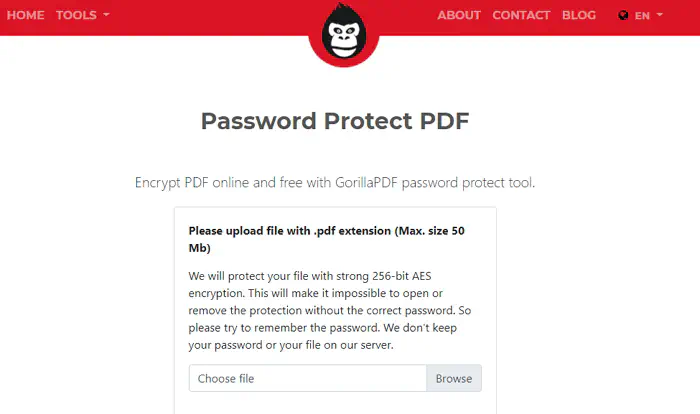
GorillaPDF — это профессиональный PDF-редактор и конвертер с удивительной способностью редактировать, организовывать и конвертировать PDF-документы без особых усилий. В комплект поставки входит инструмент для наложения паролей на ваши PDF-документы с надежным 256-битным AES-шифрованием. С GorillaPDF вы можете наслаждаться защитой PDF, как никогда раньше. GorillaPDF предоставляет расширенный уровень функций безопасности для удовлетворения потребностей каждого пользователя.
Особенности:
- Простота в использовании
- Не нужно регистрироваться
- Сильное 256-битное шифрование AES
- Поставляется с бесплатным расширением Chrome
2] SmallPDF
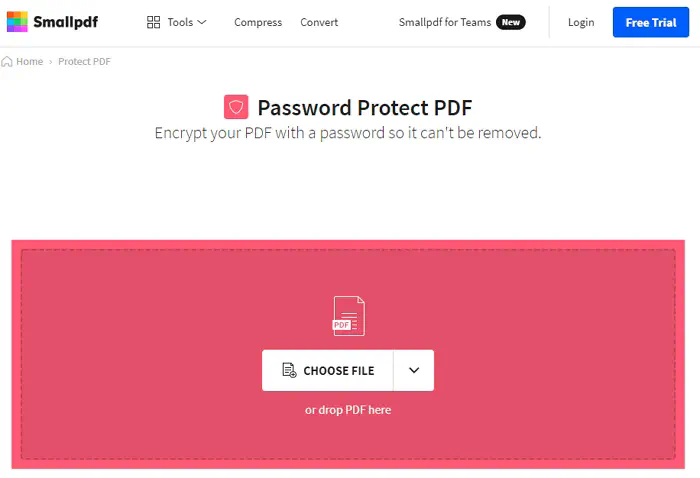
SmallPDF — это известный онлайн PDF инструмент, лучше всего подходящий для создания и редактирования PDF документов, содержащих конфиденциальные данные.
Доступ к нему возможен из любого места и с любого устройства, его не нужно загружать или устанавливать. Он оснащен невероятными функциями безопасности PDF и обеспечивает полный контроль над PDF-документом.
Особенности:
- Простота в использовании
- Передача паролей только через безопасные SSL-соединения.
- Удаляет все защищенные паролем PDF-документы сразу после обработки
- Совместим со всеми платформами.
3] EaseUS PDF
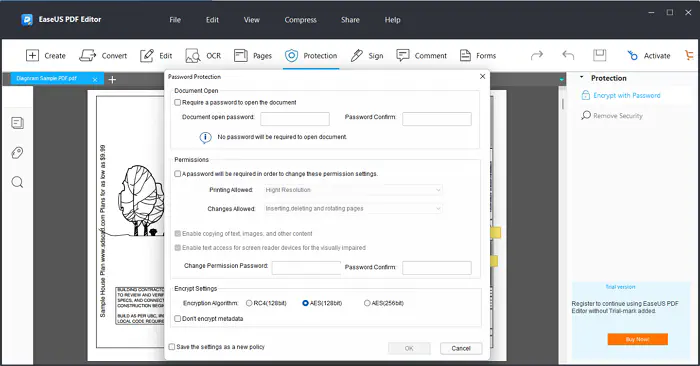
EaseUS PDF — одна из самых популярных программ для работы с PDF-документами.лучшие редакторы, позволяющие делать с PDF-файлами все, что угодно, включая обеспечение безопасности PDF-файлов. Добавление пароля к PDF-документам интуитивно понятно и занимает всего несколько секунд. Программа защищает PDF-документы путем их шифрования. Помимо защиты паролем, программа также предлагает несколько других типов ограничений.
Особенности:
- Подписывайте PDF файлы электронной подписью или цифровым идентификатором
- Редактируйте PDF файлы
- Управляйте и защищайте PDF документы с легкостью
- Объединяйте, разделяйте, вставляйте/вставляйте, извлекайте, стирайте или удаляйте страницы из PDF документов
- Изменяйте/редактируйте, сжимать шифровать, подписывать, OCR, аннотировать документы PDF легко
- Конвертировать документы PDF в Excel, Word, PowerPoint, картинки или наоборот
- Совместимость со всеми версиями Windows
4]. Adobe Acrobat Pro
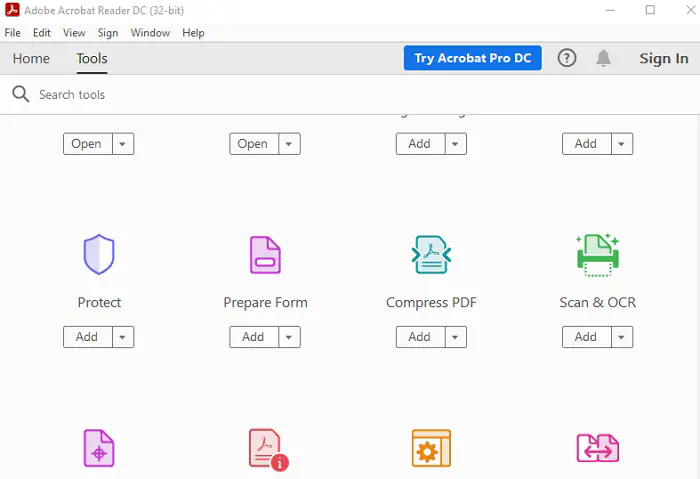
Adobe Acrobat Pro позволяет легко защитить паролем ваши PDF документы. Теперь вы можете ограничить доступ пользователей к вашим PDF-документам, чтобы другие пользователи не могли распечатать или отредактировать PDF-документ. Вы можете добавить множество других ограничений, таких как открытие, копирование, редактирование, сканирование или печать документа.
Особенности:
- Позволяет контролировать доступ пользователей
- Обеспечивает командную защиту, что делает его идеальным для организаций.
- Обеспечивает высокий уровень безопасности документов PDF
- Совместим с Windows 11 и 10
- Документы PDF можно копировать на другое устройство.
5] Soda PDF
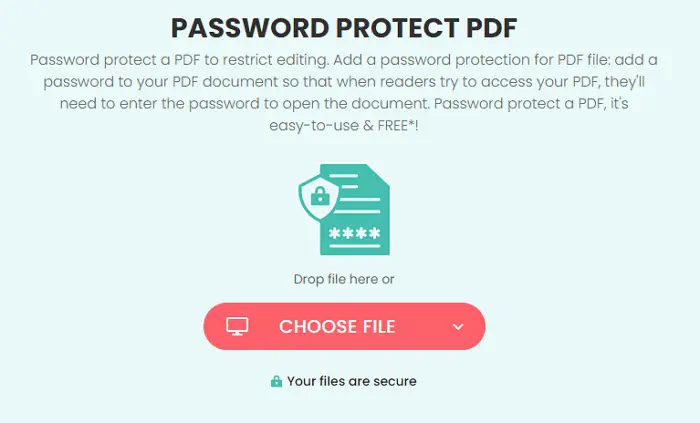
Soda PDFявляется одним из наиболее защищенных программных продуктов, позволяющих легко создавать и редактировать документы PDF. Она оснащена передовыми инструментами безопасности и позволяет шифровать документы, а также защищать их паролем.
Помимо защиты паролем, Soda PDF предлагает и другие возможности контроля прав доступа, включая редактирование, копирование и печать PDF-документов.
Особенности:
- Простота использования
- Непревзойденная безопасность PDF документов
- Запрещает неавторизованным пользователям редактировать, копировать и печатать PDF документы.
- Soda PDF использует пароли для шифрования PDF документов.
6] PDFEncrypt
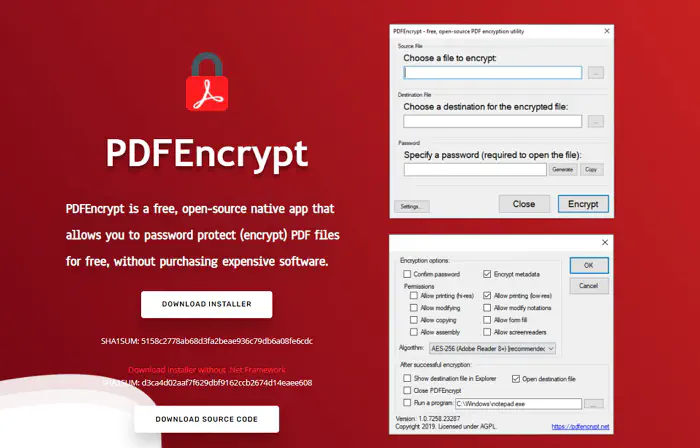
PDFEncrypt — это бесплатное приложение для защиты паролем документов pdf. Приложение PDFEncrypt работает непосредственно на компьютере под управлением Windows. Оно шифрует документы PDF с помощью стандартных алгоритмов шифрования PDF и использует библиотеку iTextPDF с открытым исходным кодом для операций шифрования. Оно выпускается под лицензией AGPL.
Особенности:
Простой в использовании пользовательский интерфейс
Позволяет пользователям устанавливать и сбрасывать защиту PDF файлов
Совместимость с Windows.
Мы надеемся, что предложенные инструменты шифрования PDF обеспечат безопасность и защиту паролем ваших PDF документов с конфиденциальными данными и защитят ваши важные документы от нежелательных изменений и печати.
Как я могу зашифровать документ Pdf бесплатно?
Существует множество онлайн-инструментов, программ и мобильных приложений для шифрования документов Pdf. У вас естьвыбрать файл, который вы хотите зашифровать, и защитить его паролем или защитить его другими средствами безопасности, например, ограничить пользователям просмотр, печать и редактирование.
Есть ли у Microsoft редактор PDF?
Нет, у Microsoft нет никакого редактора PDF для редактирования документов PDF. Однако вы можете открыть PDF в браузере Edge или Word.
В чем важность защиты файла PDF?
Защищенный PDF-файл ограничивает неавторизованных пользователей от просмотра, редактирования, копирования и печати PDF-документа и защищает информацию документа.
Можно ли сбросить существующий пароль Pdf, не зная пароля?
Нет. Чтобы сбросить или удалить существующий пароль PDF-документа, необходимо знать пароль. Однако некоторые инструменты используют общий пароль для блокировки PDF-файла.
Как удалить водяной знак с PDF-документа?
Чтобы удалить водяной знак из PDF-документа, вам нужно заново создать PDF-документ из оригинального документа. Некоторые инструменты могут удалять изображения из PDF-файла, и вы можете использовать любой из них для удаления изображений водяных знаков в документе.
Какой инструмент шифрования используете вы, или вы используете какой-либо инструмент, которого нет в нашем списке? Дайте нам знать!
YouTube видео: Как защитить или защитить паролем файлы PDF
Вопросы и ответы по теме: “Как защитить или защитить паролем файлы PDF”
Как сделать PDF файл только для чтения?
На вкладке Рецензирование нажмите кнопку Ограничить редактирование. В области Ограничения на редактирование установите флажок Разрешить только указанный способ редактирования документа и убедитесь, что в списке выбран пункт Только чтение. Нажмите кнопку Да, включить защиту.
Как зашифровать файл PDF?
Для того чтобы зашифровать PDF документ паролем, откройте PDF документ, который хотите защитить, затем откройте меню Файл > Свойства. Откроется окно Свойства Документа. Перейдите на вкладку Безопасность. По умолчанию, PDF документ не использует шифрование.Сохраненная копия
Как сделать чтобы PDF нельзя было редактировать?
Все, что вам нужно сделать, это открыть документ с помощью PDFelement, нажать на раздел “Защитить”, установить флажок “Открытый пароль” и ввести пароль, выбрать уровень шифрования и нажать “Сохранить”.
Как скрыть данные в PDF?
Перейдите во вкладку «Защита» и выберите «Обезличивание». Затем выберите страницу и часть текста, который вы хотите обезличить. Вы также можете использовать опцию «Поиск и редактирование» для поиска определенного слова и скрытия его на всех страницах документа.
Как защитить PDF от редактирования и копирования?
Защита PDF от копирования текста Если вы используете версию для Windows, перейдите во вкладку «Защита» и нажмите кнопку «Пароль». Затем выберите параметр «Запрашивать пароль для изменения настроек безопасности и доступа к определенным функциям». Введите пароль.
Что означает только для чтения?
Доступ только для чтения означает, что вы можете только просматривать или печатать. Доступ к файлам может ограничиваться ради безопасности, например при открытии файлов из Интернета, или настраиваться с помощью параметров.